Camera giám sát được xem là “người bảo vệ” sự an toàn và tài sản của cá nhân, văn phòng, ngôi nhà,… Bạn đã chọn được thương hiệu camera lắp đặt cho ngôi nhà của mình chưa? Bạn gặp sự cố khi kết nối camera giám sát với điện thoại? Hãy cùng ICT Sài Gòn theo dõi bài viết dưới đây để biết cách kết nối camera với điện thoại nhanh chóng.
Có phải camera nào cũng xem được trên điện thoại không?
Kết nối và quan sát camera thông qua điện thoại di động là nhu cầu phổ biến của người dùng. Đa số điện thoại sử dụng hệ điều hành Android như Oppo, Samsung, Sony, Lenovo,… đều có khả năng tương thích tốt với các ứng dụng quan sát camera, tuy nhiên, một số máy tính bảng Android có thể gặp khó khăn trong việc cài đặt phần mềm để kết nối với camera.
Đối với các thiết bị sử dụng hệ điều hành iOS như iPhone, iPad của Apple, hầu hết đều hỗ trợ tốt cho việc quan sát camera. Tuy nhiên, việc quan sát camera trên Macbook sử dụng hệ điều hành MacOS vẫn có hạn chế đối với một số dòng camera. Còn đối với điện thoại Windows Phone, không chỉ việc kết nối camera mà cả việc sử dụng các phần mềm khác đều gặp khó khăn.
Hơn nữa, các dòng camera mà Windows Phone hỗ trợ thường không phổ biến trên thị trường. Nếu bạn sử dụng điện thoại Windows Phone, cần thông báo trước cho bộ phận kỹ thuật để nhận được sự hỗ trợ tốt nhất.
Các bước kết nối camera với điện thoại
Quy trình kết nối camera với điện thoại nhìn chung đều có các bước cơ bản giống nhau, tuy nhiên, tùy vào điện thoại và thương hiệu camera mà sẽ khác nhau ở một vài thao tác nhưng không đáng kể. Trong khuôn khổ bài viết hôm nay, ICT Sài Gòn sẽ hướng dẫn chi tiết thao tác trên dòng camera khá phổ biến hiện nay đó là Xiao Mi.
Tải Mi Home
Link tải ứng dụng Mi Home: https://play.google.com/store/apps/details?id=com.xiaomi.smarthome&hl=vi&gl=US
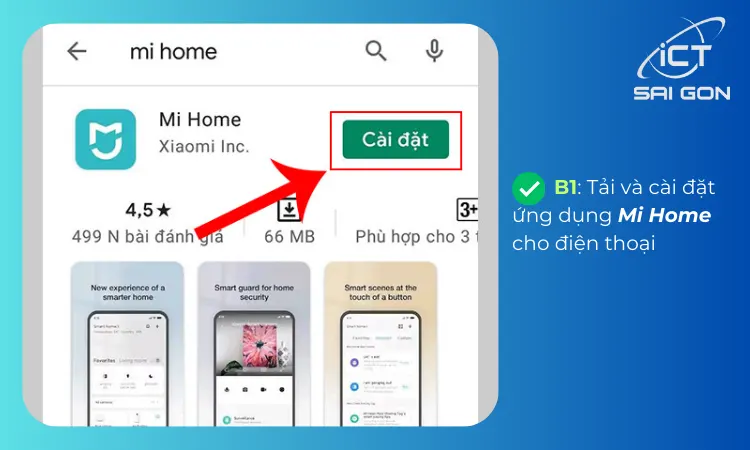
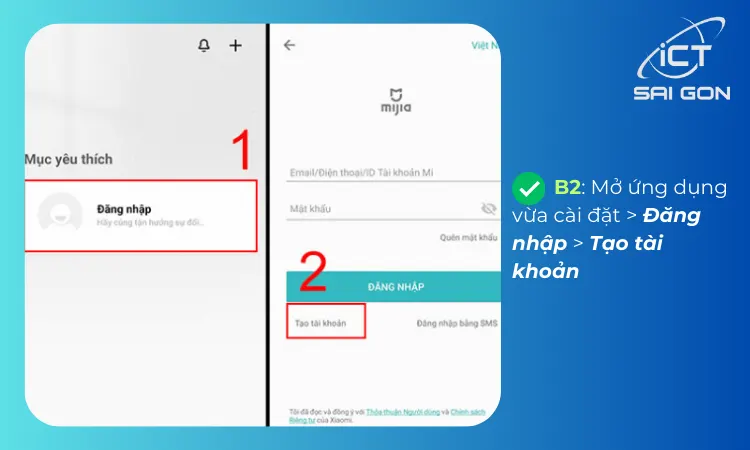
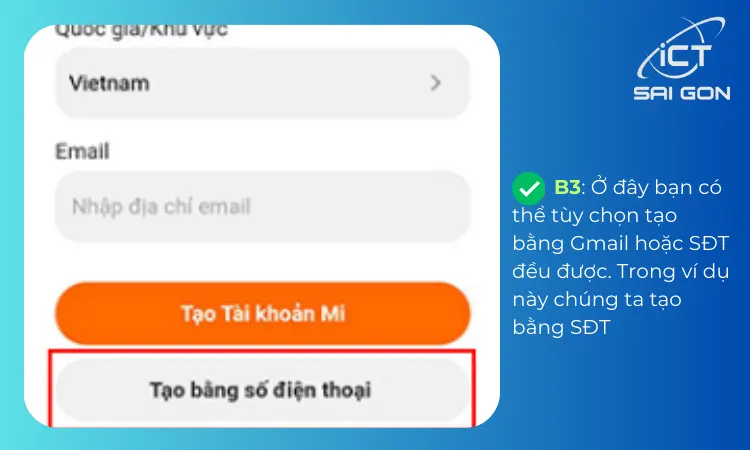
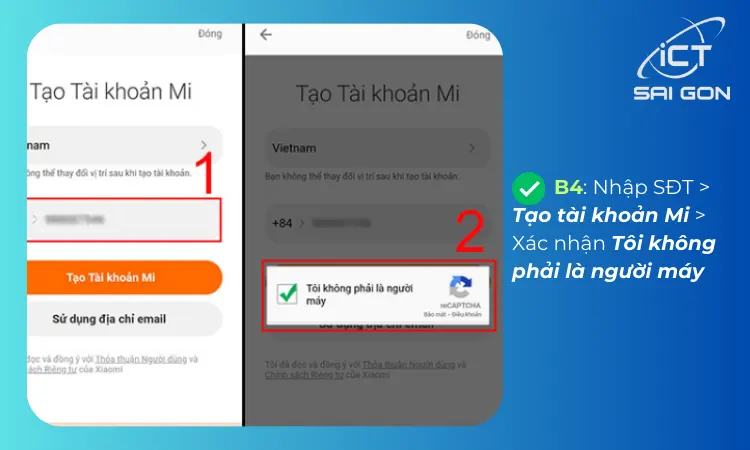
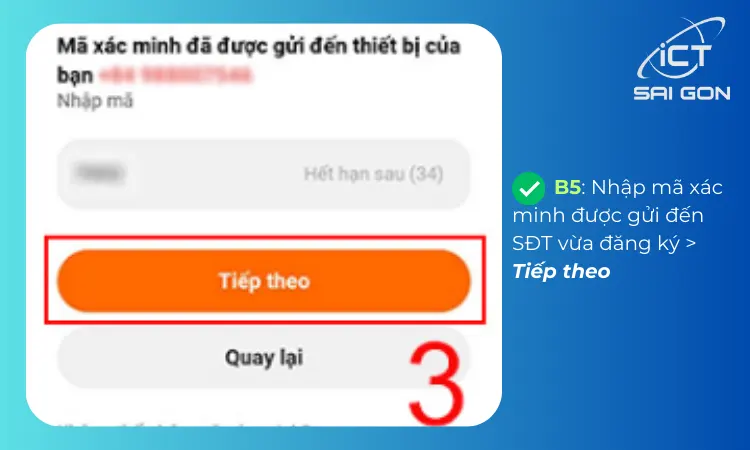
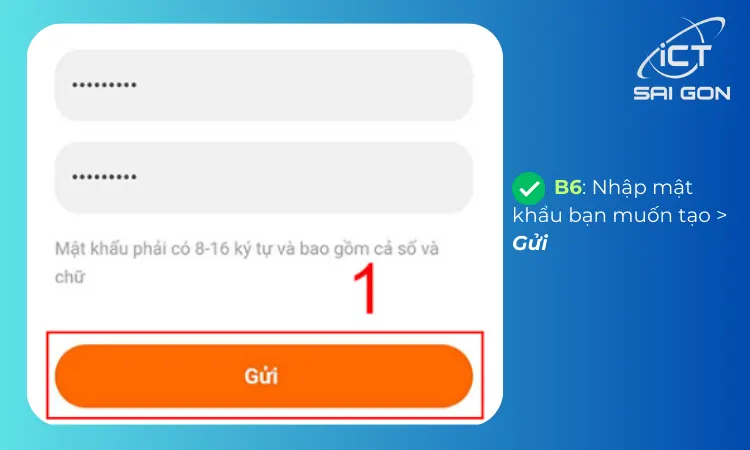
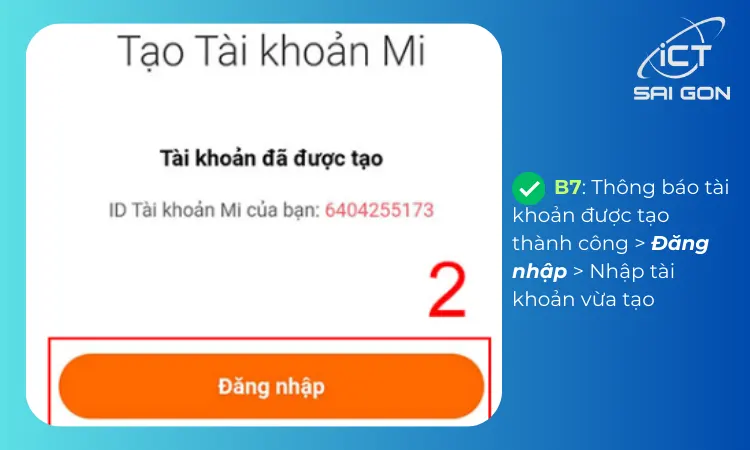
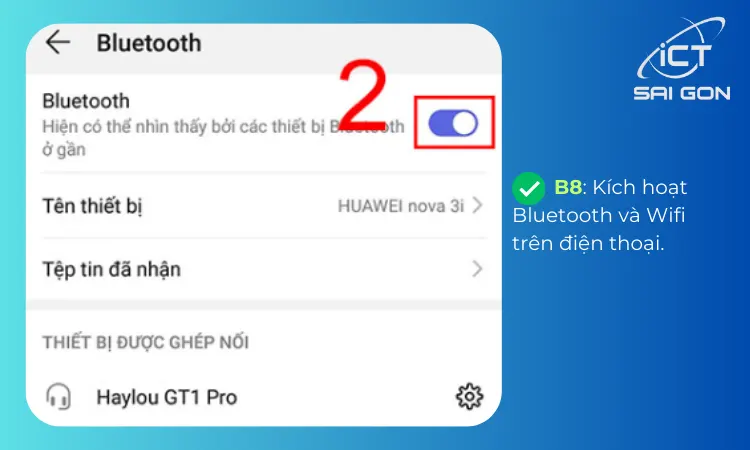


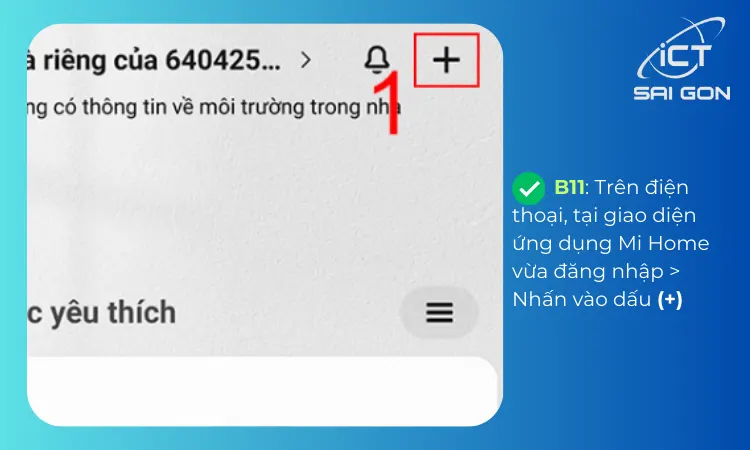
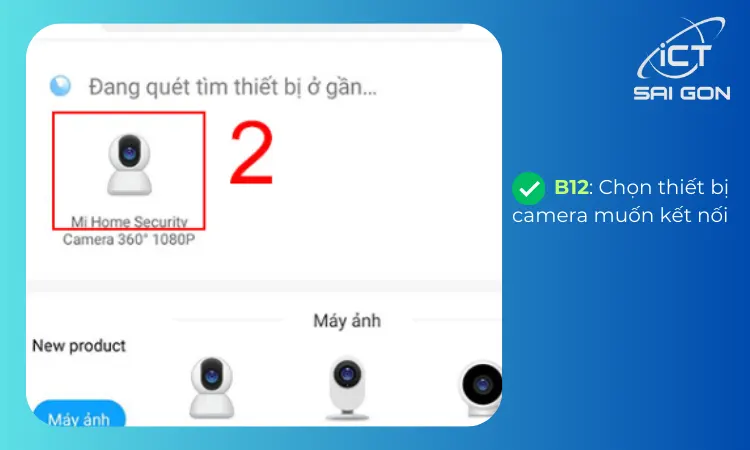
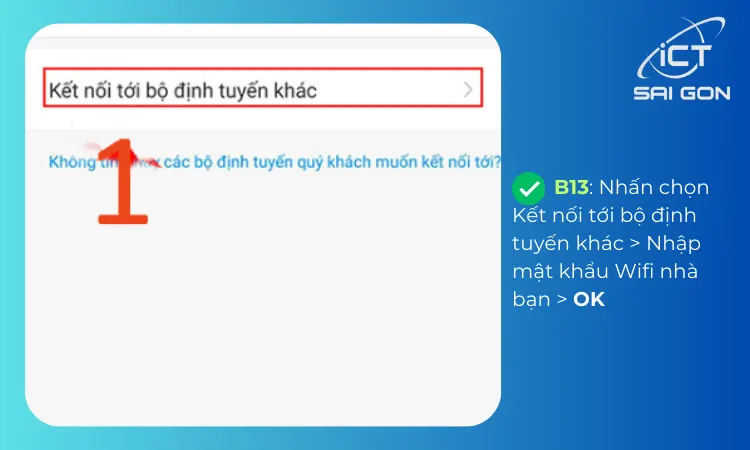
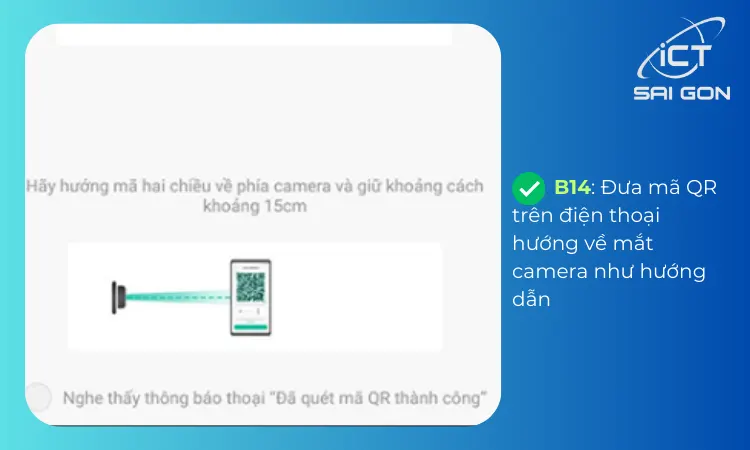

Vậy là xong, bây giờ bạn chỉ việc truy cập vào Danh sách thiết bị và chọn thiết bị camera vừa kết nối là có thể xem trực tiếp, xem lại video ghi hình hay tải video ghi hình về ngay trên điện thoại một cách dễ dàng.
Đối với các bạn dùng điện thoại iPhone thì thao tác cũng tương tự như trên, chỉ khác ở bước đầu tiên thay vì tải ứng dụng Mi Home cho Android thì bạn tải ứng dụng dành cho iOS. Link tải ứng dụng tại đây: https://apps.apple.com/vn/app/mi-home-xiaomi-smart-home/id957323480?l=vi
Cài đặt camera Kbvision
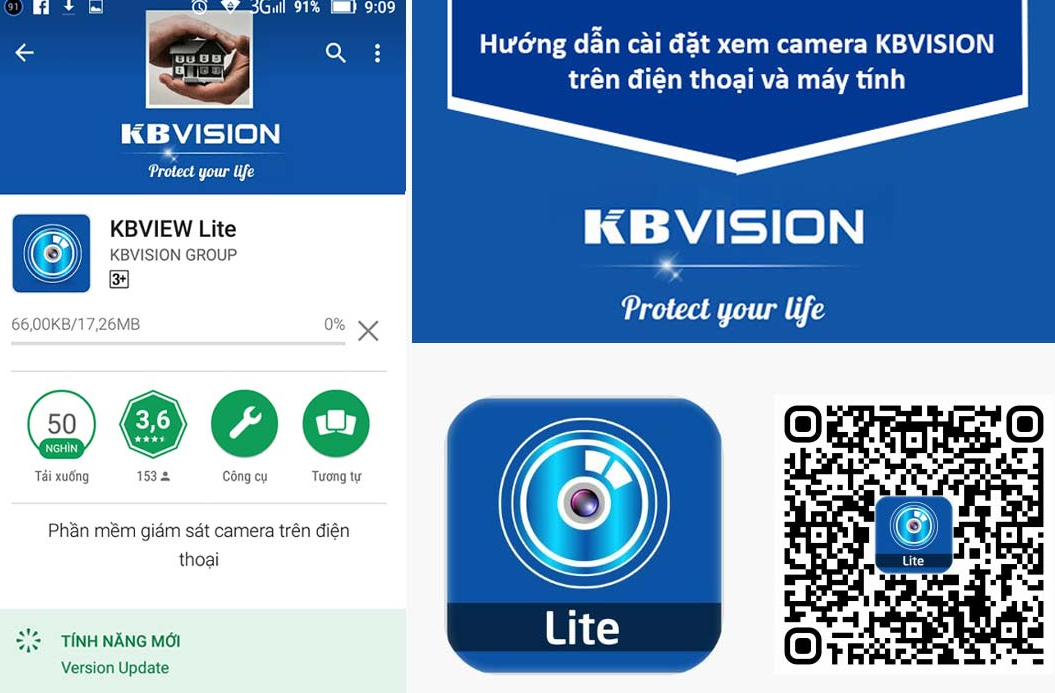
Đầu tiên, bạn cần tải ứng dụng KBVIEW Lite từ CH Play (Android) hoặc App Store (iOS) và cài đặt vào thiết bị di động của mình.
Bước 1: Mở ứng dụng KBVIEW Lite trên điện thoại.
Bước 2: Nhấn vào biểu tượng ba gạch ngang ở phía trên bên trái của giao diện.
Bước 3: Chọn mục quản lý thiết bị để tiếp tục đến phần cài đặt và xem camera.
Bước 4: Nhấn vào biểu tượng “Thêm” (+) để bắt đầu quá trình cài đặt.
Bước 5: Hoàn thành cài đặt và sau đó bạn có thể nhấn vào “Bắt đầu xem trực tiếp” để theo dõi hình ảnh từ camera.
Xem thêm: 7 ứng dụng xem camera trên điện thoại phổ biến nhất.
Mẹo kết nối camera với nhiều điện thoại
Tùy thuộc vào loại camera và điện thoại mà có nhiều cách kết nối camera với điện thoại khác nhau. Đối với dòng điện thoại dùng hệ điều hành Android, bạn vào CH Play, còn đối với hệ điều hành IOS của iPhone, bạn vào ứng dụng App Store để tìm app phù hợp để kết nối với camera.
Link tải các ứng dụng quản lý camera xem tại đây.
Sau khi tải ứng dụng về các bạn thực hiện thao tác kết nối camera với điện thoại như hướng dẫn ở trên rồi tiến hành chia sẻ liên kết để có thể kết nối camera với nhiều điện thoại cùng lúc.
Các bạn sao chép (copy) liên kết trên điện thoại chủ và gửi cho điện thoại khách cần kết nối chung. Trên điện thoại khách, bạn truy cập vào liên kết vừa mới nhận và thực hiện các thao tác theo hướng dẫn.
Ngoài ra, bạn cũng có thể kết nối camera với điện thoại bằng cách quét mã QR. Lưu ý là camera bạn sử dụng để quét mã phải là camera chính hãng, tránh trường hợp camera hàng giả hàng nhái kém chất lượng không quét mã được. Các bạn có thể liên hệ công ty ICT Sài Gòn để được tư vấn và trải nghiệm thử các mẫu camera mới nhất nhập khẩu chính hãng.
Cách kết nối camera với điện thoại Iphone
Hướng dẫn kết nối camera với điện thoại iPhone:
- Bước 1: Mở App Store trên điện thoại.
- Bước 2: Sử dụng chức năng tìm kiếm để tìm ứng dụng hỗ trợ camera.
- Bước 3: Tải xuống ứng dụng phù hợp.
- Bước 4: Sau khi tải xuống, cài đặt ứng dụng và nhập địa chỉ cần kết nối. Nếu bạn muốn xem từ địa chỉ tại nhà, nhập địa chỉ IP của đầu thu. Nếu muốn xem từ xa, nhập DNS của đầu thu. Tiếp theo, nhập cổng kết nối mặc định của đầu thu.
- Bước 5: Đăng nhập bằng tài khoản và mật khẩu để hoàn tất việc quan sát trên camera.

Các lỗi thường gặp khi kết nối camera với điện thoại
Nếu bạn đã thực hiện theo các hướng dẫn kết nối điện thoại với camera trên mà vẫn không thể kết nối được thì có thể bạn đang gặp các lỗi sau đây:
Lỗi không kết nối mạng
Đây là lỗi phổ biến có thể làm mất kết nối giữa phần mềm xem camera và điện thoại. Lý do có thể là vì dây mạng kết nối lỏng lẻo hoặc do đường truyền của nhà mạng như: FPT, Viettel,.. không ổn định. Nếu điện thoại và các thiết bị khác của bạn có thể kết nối với internet nhưng không thể sử dụng được mạng thì đây là lý do.
Giải pháp: Để chữa lỗi điện thoại không xem được camera, đầu tiên bạn hãy tiến hành kiểm tra lại modem và xem nút kết nối mạng có hay không đang sáng. Nếu bạn đã tắt modem, kết nối lại dây và khởi động lại mà mạng vẫn chưa được kết nối trong tất cả các thiết bị, hãy liên hệ với nhà cung cấp dịch vụ mạng của bạn để kiểm tra đường dẫn.
Lỗi mất thông tin
Khi mạng internet của gia đình bạn gặp sự cố, nhà cung cấp dịch vụ internet sẽ đến khắc phục. Lúc này, modem của bạn sẽ được kỹ thuật viên của nhà mạng cài đặt lại. Vì vậy, các thông tin có liên quan đến camera sẽ bị xóa hết khiến camera không thể xem được bằng điện thoại.
Giải pháp: Với lỗi mất thông tin dẫn đến không dùng điện thoại xem được camera, bạn hãy tiến hành thiết lập lại port camera trong modern. Đầu tiên, bạn cần đăng nhập vào modem, kiểm tra các thông tin trong phần DMZ và DDNS, sau đó thiết lập lại port. Ngoài ra, nếu không thể thực hiện, bạn có thể liên hệ trực tiếp với đơn vị cung cấp dịch vụ lắp đặt camera để được hỗ trợ.
Dây kết nối giữa modem và đầu ghi bị hỏng
Một trong những nguyên nhân dẫn đến sự cố khi dùng điện thoại kết nối với camera là do hai đầu dây tiếp xúc không đảm bảo chất lượng. Hoặc do ảnh hưởng từ bên ngoài, như bị chuột cắn, bị đứt,..
Giải pháp cho trường hợp này đơn giản nhất là thay dây mới hoặc kẹp hai đầu kẹp RJ45 nếu dây chưa bị hỏng.
Lỗi do dịch vụ mạng internet thay đổi gói
Nếu khách hàng chuyển từ cáp đồng sang cáp quang hoặc ngược lại. Hoặc từ cáp quang của nhà cung cấp mạng này sang cáp quang của nhà mạng khác thì đây chính là nguyên nhân dẫn đến tình trạng không kết nối được camera từ điện thoại.
Giải pháp: Hãy liên hệ đến đơn vị lắp camera hoặc cung cấp camera của bạn nếu bạn gặp lỗi này. Kỹ thuật viên của họ sẽ hỗ trợ cài đặt lại hệ thống cho bạn.
Phần mềm điện thoại xem camera bị lỗi
Lỗi này có thể xảy ra nếu phần mềm bạn đang sử dụng bị trục trặc hoặc bạn đã xóa nhầm phần mềm xem camera. Lúc này, thông tin mà bạn đã cài đặt về camera trên thiết bị có khả năng bị mất. Giải pháp: Cách kết nối camera với điện thoại trong trường hợp này tương đối đơn giản. Bạn chỉ cần tải và cài đặt lại phần mềm mà bạn đã thực hiện kết nối trước đó.
Camera không hỗ trợ tên miền
Sự cố sẽ xảy ra nếu bạn sử dụng sản phẩm camera không hỗ trợ tên miền. Điều này sẽ buộc bạn phải dùng tên miền do bên thứ ba cung cấp. Giải pháp: Liên hệ với nhà cung cấp để tiến hành gia hạn hoặc đăng ký một tên miền mới.
Xem thêm: Hướng dẫn xử lý các lỗi thường gặp trên camera quan sát
Lưu ý quan trọng khi lắp đặt camera
Lắp camera quan sát là giải pháp tăng cường an ninh đem lại rất nhiều lợi ích thiết thực và nâng cao chất lượng cuộc sống một cách rõ rệt. Tuy nhiên, để có một hệ thống camera giám sát hoạt động tốt như mong muốn, xứng đáng với chi phí bỏ ra thì bạn đừng bỏ qua các lưu ý quan trọng sau đây:
- Nhu cầu sử dụng camera thực tế: sử dụng camera chỉ với mục đích quan sát đơn thuần hay cần giám sát an ninh mức độ cao.
- Vị trí quan trọng cần gắn camera: xác định đâu là vị trí mà bạn nhất định phải gắn camera quan sát.
- Chức năng quan trọng camera cần có: liệt kê các chức năng mà bạn cho là cần thiết như đàm thoại 2 chiều, báo cháy, nhận diện khuôn mặt, …
- Ngân sách cho việc lắp camera: chi phí tối đa mà bạn có thể dành cho việc lắp đặt hệ thống camera là bao nhiêu, từ đó tính toán số lượng và phương án thi công.
- Quyền riêng tư của thành viên: đảm bảo việc gắn camera không xâm phạm quyền riêng tư của các thành viên khác.

Như vậy, bài viết trên đây của ICT Sài Gòn đã giới thiệu đến mọi người cách kết nối camera với điện thoại đơn giản và chi tiết. Nếu bạn còn bất kỳ thắc mắc nào trong việc kết nối camera bằng điện thoại hoặc thiết bị khác hãy liên hệ đến chúng tôi qua hotline 093 2004 880 để được chuyên gia hỗ trợ.













